Usuń wirusa CryptoFortress (Poprawione instrukcje) - Ostatnia aktualizacja, sie 2015
Instrukcja usuwania wirusa CryptoFortress
Czym jest Wirus CryptoFortress virus?
Czym jest CryptoFortress?
CryptoFortress jest oprogramowaniem ransomware, które ukazało się na początku marca 2015. Bliższa analiza oprogramowania wykazała że Microsoft wykrywa oprogramowanie jako ransomware pod nazwą Teerac.A (Torrent Locker). Oprócz tego okazało się że jego kod źródłowy odwołuje się do stron powiązanych z Torrent Locker. Dlatego też CryptoFortress jest traktowany jako nowa wersja oprogramowania TorrentLocker ransomware. Podobnie jak inne zagrozenia, CryptoFortress infekuje komputer zaraz po otwarciu załącznika spamowego czy tez wiadomosci email która zawiera w sobie roznego rodzaju podejrzane linki. Jak tylko raz zaisntalujesz te aplikacje to wyglada ona jak zwykly plik z powszechnie uzywanym rozszerzeniem (.unity3d, .blob, .wma, .avi, .rar, .DayZProfile, .doc, .odb, .asset, ,forge, .cas, .map, .mcgame, .rgss3a, .big, .wotreplay, .xxx, .m3u, .png, .jpeg, .txt, .crt, .x3f, .ai, .eps, .pdf, .lvl, .sis, .gdb) jednakze jego działanie jest nie standardowe. Program szyfruje wiekszosc aplikacji poprzez dodanie rozszerzenia .frtrss lub też .ecc. Jak udało się nam ustalić program wykorzystuje metodę szyfrowania zwaną AED. Niestety wirus CryptoFortress jest zdolny do odszyfrowania wszystkich personalnych informacji, w tym zdjec, dokumentow wideo i waznych plikow biznesowych. Jezeli nie posiadasz kopii zapasowych swojego oprogramowania to mozesz napotkac trudnosci w odzyskiwaniu swoich plikow. Jezeli to zagrozenie zdola zaszyfrowac twoje dane to przejmuje ekran komputera mowiac ze powinienes zaplacic grzywne aby odzyskac zaszyfrowane dane. W tym momencie program pozwala odszyfrowac 2 pliki o łacznym rozmiarze 500Kb bez dodatkowych kosztow aby przekonac ludzi do zaplacenia grzywny (1 bitcoin lub też 300$) celem odkodowania ich plików. Jednakze wysoce polecamy NIEPŁACENIE GRZYWNY na rzecz cyber przestępców poniewaz robiac tak udostepniac swoje dane oszustom online. Zastanów się, czy chcesz rozdawac swoje ciezko zarobione pieniadze na prawo i lewo? Oczywiście ze nie. Powinienes lepiej zatrudnic sprawdzony program antyszpiegujacy taki jak FortectIntego i usunąć wirusa CryptoFortress tak szybko jak to tylko możliwe.
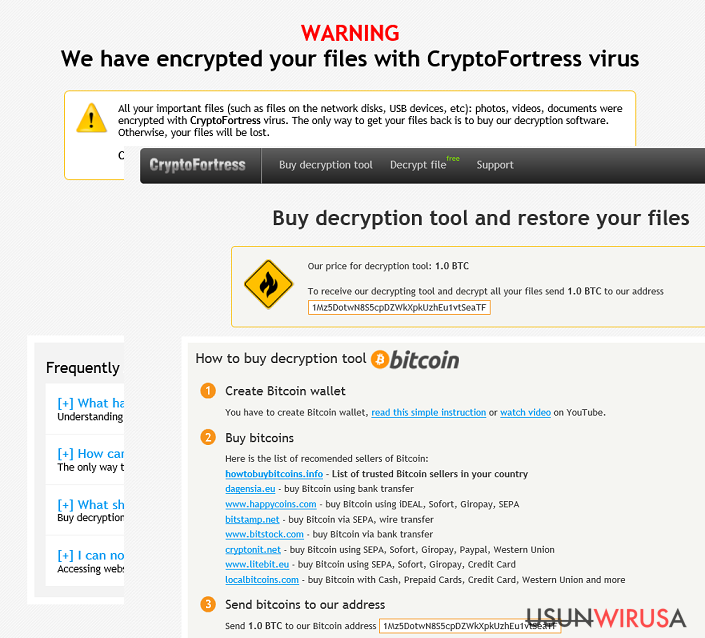
W jaki sposób CryptoFortress może przeniknąć do mojego komputera?
Istnieje bardzo duzo roznego rodzaju programow ransomware, o których juz wczesniej mowilismy na naszym blogu jak na przyklad TeslaCrypt, CryptoDefense, SynoLocker, i wiele innych. Mimo tego ze nie wiemy o tym w jaki sposób CryptoFortress rozpowszechnia sie to pamietajac sposob rozpowszechniania jego poprzednikow nasi eksperci do spraw bezpieczenstwa przypominaja ze program moze czaic sie w zainfekowanych linkach i tym podobnych programach. Przy okazji warto dodac ze siec P2P takze moze byc powiazana w dystrybucje tego wirusa. Aby skutecznie chronic swoj komputer od zainfekowania wysoce polecamy zainstalowanie sprawdzonego oprogramowania antyszpiegujacego i pamietanie o jego biezacej aktualizacji. Jak tylko wirus CryptoFortress przeniknie do systemu moze infekowac pliki na nim zawarte zarzucajac uzytkownika takim oto komunikatem:
All your important files (such as files on the network disks, USB devices, etc.): photos, videos, documents were encrypted with CryptoFortress virus. The only way to get your files back is to buy our decryption software. Otherwise, your files will be lost.
Caution: Removing of CryptoFortress will not restore access to your encrypted files.
Jezeli przejdziesz na strony chowajace sie pod linkami to zostaniez przekierowany na oficjalna strone oprogramowania i zostanie ci podany twoj osobisty adres www gdzie otrzymasz numer ID celem dokonania platnosci. Oczywiscie mozesz spanikowac i zaplacic grzywne. Jednakze nie zdziw sie jezeli stracisz nie tylko dane ze swojego komputera ale takze pieniadze ze swojego konta bankowego. Aby uchronic sie przed takim stanem rzeczy upewnij sie ze usuniesz z systemu CryptoFortress tak szybko jak to tylko mozliwe i postarasz sie przywrocic swoje stare pliki.
W jaki sposób usunąć wirusa CryptoFortress?
Jeżeli posiadasz kopie zapasowe swoich personalnych plikow to mamy dla ciebie dobre wiadomosci. W tym momencie CryptoFortress nie jest na tyle silny aby usunac kopie zapasowe plikow z systemu Windows. W przyszlosci powinienes takze pomyslec o dodatkowym zabezpieczeniu swoich danych, wysoce polecamy skorzystanie z pamieci zewnetrznych, plyt CD, DVD a takze dokonanie kopii zapasowej online takiej jak chociazby Google Drive, Dropbox, Flickr i inne sprawdzone rozwiazania.
Jezeli twoj komputer zostal juz zarazony oprogramowaniem CryptoFortress to polecamy zapoznanie sie z tym poradnikiem:
Instrukcja ręcznego usuwania wirusa CryptoFortress
Ransomware: ręczne usuwanie ransomware w Trybie awaryjnym
Ważne! →
Przewodnik ręcznego usuwania może być zbyt skomplikowany dla zwykłych użytkowników komputerów. Przeprowadzenie go w sposób prawidłowy wymaga zaawansowanej wiedzy z zakresu informatyki (jeśli ważne pliki systemowe zostaną usunięte lub uszkodzone, może to skutkować uszkodzeniem całego systemu Windows) i może zająć wiele godzin. Dlatego też zdecydowanie zalecamy skorzystanie z automatycznej metody przedstawionej wyżej.
Krok 1. Przejdź do trybu awaryjnego z obsługą sieci
Ręczne usuwanie malware powinno być wykonywane w Trybie awaryjnym.
Windows 7 / Vista / XP
- Kliknij Start > Zamknij > Uruchom ponownie > OK.
- Kiedy twój komputer stanie się aktywny, zacznij naciskać przycisk F8 (jeśli to nie zadziała, spróbuj F2, F12, Del, itp. – wszystko zależy od modelu płyty głównej) wiele razy, aż zobaczysz okno Zaawansowane opcje rozruchu.
- Wybierz z listy opcję Tryb awaryjny z obsługą sieci.

Windows 10 / Windows 8
- Kliknij prawym przyciskiem myszy przycisk Start i wybierz Ustawienia.

- Przewiń w dół i wybierz Aktualizacja i zabezpieczenia.

- Wybierz Odzyskiwanie po lewej stronie okna.
- Teraz przewiń w dół i znajdź sekcję Zaawansowane uruchamianie.
- Kliknij Uruchom ponownie teraz.

- Wybierz Rozwiązywanie problemów.

- Idź do Zaawansowanych opcji.

- Wybierz Ustawienia uruchamiania.

- Naciśnij Uruchom ponownie.
- teraz wciśnij 5 lub kliknij 5) Włącz tryb awaryjny z obsługą sieci.

Krok 2. Zamknij podejrzane procesy
Menedżer zadań systemu Windows to przydatne narzędzie, które wyświetla wszystkie procesy działające w tle. Jeśli malware uruchomiło proces, to musisz go zamknąć:
- Wciśnij Ctrl + Shift + Esc na klawiaturze, by otworzyć Menedżera zadań.
- Kliknij Więcej szczegółów.

- Przewiń w dół do sekcji Procesy w tle i wyszukaj wszystko, co wygląda podejrzanie.
- Kliknij prawym przyciskiem myszy i wybierz Otwórz lokalizację pliku.

- Wróć do procesu, kliknij na niego prawym przyciskiem myszy i wybierz Zakończ proces.

- Usuń zawartość złośliwego folderu.
Krok 3. Sprawdź Uruchamianie
- Wciśnij Ctrl + Shift + Esc na klawiaturze, by otworzyć Menedżera zadań systemu Windows.
- Idź do karty Uruchamianie.
- Kliknij prawym przyciskiem myszy na podejrzany program i wybierz Wyłącz.

Krok 4. Usuń pliki wirusów
Pliki powiązane z malware można znaleźć w różnych miejscach na komputerze. Oto instrukcje, które pomogą ci je znaleźć:
- Wpisz Czyszczenie dysku w wyszukiwarce Windows i naciśnij Enter.

- Wybierz dysk, który chcesz wyczyścić (C: to domyślny dysk główny i prawdopodobnie jest on tym, który zawiera złośliwe pliki).
- Przewiń w dół przez listę Pliki do usunięcia i wybierz następujące:
Tymczasowe pliki internetowe
Pliki do pobrania
Kosz
Pliki tymczasowe - Wybierz Wyczyść pliki systemowe.

- Możesz także poszukać innych złośliwych plików ukrytych w następujących folderach (wpisz te wpisy w wyszukiwaniu Windows i wciśnij Enter):
%AppData%
%LocalAppData%
%ProgramData%
%WinDir%
Po zakończeniu, uruchom ponownie komputer w normalnym trybie.
Usuń CryptoFortress korzystająć z System Restore
-
Krok 1: Zresetuj swój komputer Safe Mode with Command Prompt
Windows 7 / Vista / XP- Kliknij Start → Shutdown → Restart → OK .
- Kiedy już włączysz swój komputer, zacznij wciskać przycisk F8 tak długo aż zobaczysz okno Advanced Boot Options
-
Wybierz $1$s z listy

Windows 10 / Windows 8- Wciśnij przycisk Power w oknie logowania oznaczonym Windows. Następnie wciśnij i przytrzmaj Shift, który znajduje się na twojej klawiaturze i wciśnij dodatkowo Restart.
- Teraz wybierz Troubleshoot → Advanced options → Startup Settings a na końcu dodatkowo wybierz Restart
-
Jak tylko włączysz swój komputer wybierz -Enable Safe Mode with Command Prompt w oknie Startup Settings

-
Krok 2: Przywróć ustawienia fabryczne i pliki systemowe
-
Jak tylko zobaczysz okno Command Prompt, wpisz cd restore i wybierz Enter

-
Teraz wybierz rstrui.exe a nastepnie kliknij Enter jeszcze raz.

-
Kiedy pokaże ci się nowe okno wybierz Next a nastepnie wybierz punkt przywracania systemu, który wypada przed zainstalowaniem CryptoFortress. Zaraz po tym wybierz $3$s.


-
Teraz wybierz Yes aby rozpocząć przywracanie systemu

-
Jak tylko zobaczysz okno Command Prompt, wpisz cd restore i wybierz Enter
Na końcu powinienes dodatkowo pomyśleć o ochronie swojego komputera przed oprogramowaniem ransomware. Aby chronić swój komputer przed CryptoFortress i innym szkodliwym oprogramowaniem polecamy skorzystanie ze sprawdzonego oprogramowania antyszpiegującego takiego jak FortectIntego, SpyHunter 5Combo Cleaner lub Malwarebytes
Polecane dla ciebie:
Nie pozwól, by rząd cię szpiegował
Rząd ma wiele problemów w związku ze śledzeniem danych użytkowników i szpiegowaniem obywateli, więc powinieneś mieć to na uwadze i dowiedzieć się więcej na temat podejrzanych praktyk gromadzenia informacji. Uniknij niechcianego śledzenia lub szpiegowania cię przez rząd, stając się całkowicie anonimowym w Internecie.
Możesz wybrać różne lokalizacje, gdy jesteś online i uzyskać dostęp do dowolnych materiałów bez szczególnych ograniczeń dotyczących treści. Korzystając z Private Internet Access VPN, możesz z łatwością cieszyć się połączeniem internetowym bez żadnego ryzyka bycia zhakowanym.
Kontroluj informacje, do których dostęp może uzyskać rząd i dowolna inna niepożądana strona i surfuj po Internecie unikając bycia szpiegowanym. Nawet jeśli nie bierzesz udziału w nielegalnych działaniach lub gdy ufasz swojej selekcji usług i platform, zachowaj podejrzliwość dla swojego własnego bezpieczeństwa i podejmij środki ostrożności, korzystając z usługi VPN.
Kopie zapasowe plików do późniejszego wykorzystania w przypadku ataku malware
Problemy z oprogramowaniem spowodowane przez malware lub bezpośrednia utrata danych w wyniku ich zaszyfrowania może prowadzić do problemów z twoim urządzeniem lub do jego trwałego uszkodzenia. Kiedy posiadasz odpowiednie, aktualne kopie zapasowe, możesz z łatwością odzyskać dane po takim incydencie i wrócić do pracy.
Bardzo ważne jest, aby aktualizować kopie zapasowe po wszelkich zmianach na urządzeniu, byś mógł powrócić do tego nad czym aktualnie pracowałeś, gdy malware wprowadziło jakieś zmiany lub gdy problemy z urządzeniem spowodowały uszkodzenie danych lub wpłynęły negatywnie na wydajność.
Posiadając poprzednią wersję każdego ważnego dokumentu lub projektu, możesz oszczędzić sobie frustracji i załamania. Jest to przydatne, gdy niespodziewanie pojawi się malware. W celu przywrócenia systemu, skorzystaj z Data Recovery Pro.







